हर बार जब आप अपना पासवर्ड दर्ज करते हैं तो थक जाते हैंलिनक्स का उपयोग करना चाहते हैं? स्वचालित लॉगिन सुविधा को चालू करने पर विचार करें। इसके सक्षम होने के बाद, आप अपने कंप्यूटर पर पावर कर पाएंगे और तुरंत अपने पसंदीदा लिनक्स डेस्कटॉप वातावरण में लॉग इन कर पाएंगे। स्वचालित लॉगिन सुविधा चालू करने से कोई भी आपकी फ़ाइलों और ब्राउज़र इतिहास तक पहुँच प्राप्त कर सकेगा। यदि आप कंप्यूटर साझा नहीं करते हैं, तो आपको केवल लिनक्स पर स्वचालित लॉगिन सक्षम करना चाहिए, और विश्वास है कि आपका डेटा सुरक्षित है!
स्वचालित लॉगिन (लाइट डीएमडी)
ग्नोम शेल या केडीई प्लाज्मा का उपयोग नहीं करने वाले हैंएक डेस्कटॉप वातावरण का उपयोग करने की संभावना है, जो लॉग इन करने के लिए लाइट-डीएमडीएम का उपयोग करता है। इसका कारण यह है कि लाइट-डीएमडी प्रणाली सुरुचिपूर्ण है, और जीडीएम (ग्नोम) और एसडीडीएम (केडीई प्लाज्मा 5) के लिए एक विश्वसनीय, अनुकूलन योग्य विकल्प प्रदान करता है।
लिनक्स डेस्कटॉप पर स्वचालित लॉगिन सक्षम करनाऐसे वातावरण जो LightDM का उपयोग अन्य डेस्कटॉप की तरह आसान नहीं है। आप सिस्टम सेटिंग्स लॉन्च करने और बटन की जांच करने और पासवर्ड दर्ज करने में सक्षम नहीं होंगे। इसके बजाय, आपको LDM कॉन्फ़िगरेशन फ़ाइल में मिटा देना चाहिए और मैन्युअल रूप से ऑटोलॉगिन सेटिंग को सक्षम करना होगा। अपने सिस्टम के लिए स्वचालित लॉगिन सेट करने के लिए एक टर्मिनल विंडो लॉन्च करें और नीचे दिए गए चरणों का पालन करें।
चरण 1: एक रूट शेल का उपयोग कर प्राप्त करें सु या सूद- s.
रूट एक्सेस प्राप्त करने से आपको लाइटमैड फ़ोल्डर में फ़ाइलों को लगातार लिखने की आवश्यकता के बिना जल्दी से हेरफेर करने की अनुमति मिलेगी sudo।
सु -
या
सूद- s
चरण 2: LightDM विन्यास फाइल का पूरा बैकअप लें। एक बैकअप बनाने से आप संपादन की प्रक्रिया के दौरान कुछ गलत होने पर चूक को पुनर्स्थापित कर सकेंगे।
mkdir -p /home/username/Documents/LightDM-backup/ cp /etc/lightdm/lightdm.conf /home/username/Documents/LightDM-backup/
चरण 3: नैनो पाठ संपादक में LightDM विन्यास फाइल खोलें।
nano -w /etc/lightdm/lightdm.conf
चरण 4: दबाएं Ctrl + W नैनो में खोज समारोह को लाने के लिए कीबोर्ड संयोजन। फिर, टाइप करें स्वचालित लॉगइन-उपयोगकर्ता बक्से में। हटाए # प्रतीक (अगर वहाँ एक है)।
चरण 5: के पास स्वचालित लॉगइन-उपयोगकर्ता लाइन, अपने उपयोगकर्ता नाम में लिखें। इसे ठीक वैसे ही लिखें जैसे सिस्टम पर दिखाई देता है। एक छूटा हुआ पात्र आपके पूरे लाइट-डीडीएम विन्यास को गड़बड़ कर सकता है।

चरण 6: LightDM कॉन्फ़िगरेशन फ़ाइल के संपादन को सहेजें और दबाएं Ctrl + O कीबोर्ड संयोजन।
चरण 7: नैनो को बंद कर दें Ctrl + X कीबोर्ड कॉम्बो।
चरण 8: अपने लिनक्स पीसी को रिबूट करें। जैसे ही यह वापस चालू होता है, आपके लिनक्स पीसी को स्वचालित रूप से डिफ़ॉल्ट डेस्कटॉप सत्र में प्रवेश करना चाहिए।
LightDM के लिए स्वचालित लॉगिन अक्षम करें
क्या आप अब लाइट डीडीएम में स्वचालित लॉगिन का उपयोग नहीं करना चाहते हैं? एक टर्मिनल खोलें और इसे अक्षम करने के लिए नीचे दिए गए निर्देशों का पालन करें।
चरण 1: के साथ एक रूट शेल प्राप्त करें सूद- s या सु.
sudo -s
या
su
चरण 2: अपने लिनक्स पीसी पर / etc / फ़ोल्डर में lightdm.conf फ़ाइल हटाएँ।
rm /etc/lightdm/lightdm.conf
चरण 3: बैकअप फ़ाइल को पुनर्स्थापित करें।
mv /home/username/Documents/LightDM-backup/lightdm.conf /etc/lightdm/
चरण 4: कंप्यूटर को दोबारा चालू करो। बैक अप शुरू करने पर, स्वचालित लॉगिन बंद हो जाएगा।
स्वचालित लॉगिन केडीई प्लाज्मा 5
KDE प्लाज्मा 5 पर स्वचालित लॉगिन सेट करना हैबहुत उपयोगकर्ता के अनुकूल है। ऐसा करने के लिए, अपने कीबोर्ड पर विंडोज की दबाएं और "sddm" खोजें। केडीई लॉगिन कॉन्फ़िगरेशन एप्लिकेशन लॉन्च करने के लिए "लॉगिन स्क्रीन (एसडीडीएम)" कहने वाले खोज परिणाम पर क्लिक करें।
KDE SDDM कॉन्फ़िगरेशन ऐप में, "उन्नत" टैब देखें और माउस से उस पर क्लिक करें।
SDDM लॉगिन के "उन्नत" अनुभाग के अंदरक्षेत्र, "ऑटो लॉगिन" ढूंढें और एसडीडीएम के लिए स्वचालित लॉगिन सुविधा को चालू करने के लिए उसके बगल में स्थित बॉक्स को चेक करें। फिर, "उपयोगकर्ता" के बगल में स्थित ड्रॉप-डाउन मेनू पर क्लिक करें और उस उपयोगकर्ता का चयन करें जिसे आप स्वचालित रूप से लॉग इन करना चाहते हैं।
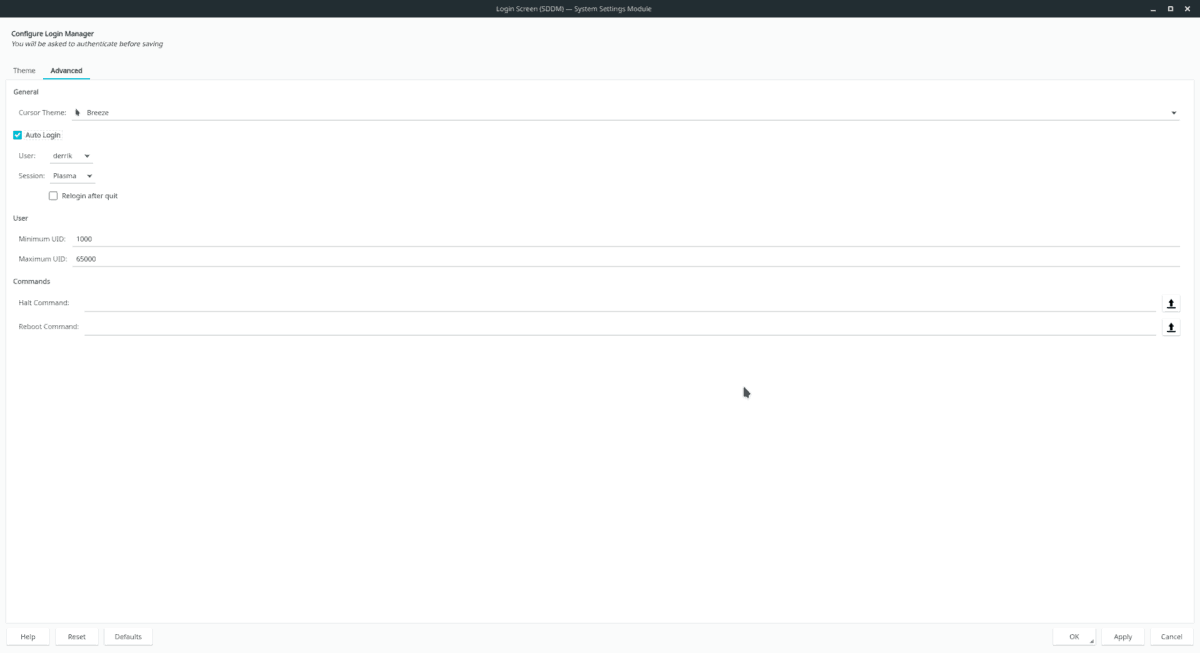
सेटिंग परिवर्तन की पुष्टि करने के लिए "लागू करें" पर क्लिक करें और अपने केडीई लिनक्स पीसी को रिबूट करें। इसे अपने आप अगले बूट पर लॉग इन करना चाहिए।
KDE प्लाज्मा 5 के लिए स्वचालित लॉगिन अक्षम करें
केडीई के लिए स्वचालित लॉगिन को अक्षम करने की आवश्यकता है? Windows कुंजी दबाएं, SDDM खोजें और SDM लॉगिन पृष्ठ खोलें, "उन्नत" पर क्लिक करें और "स्वचालित लॉगिन" के बगल में स्थित बॉक्स को अनचेक करें। परिवर्तन को स्थायी बनाने के लिए "लागू करें" बटन का चयन करें।
स्वचालित लॉगिन सूक्ति शैल
ग्नोम शेल का उपयोग करना और लिनक्स पर स्वचालित लॉगिन सेट करना चाहते हैं? इसे चालू करने के लिए नीचे दिए गए चरणों का पालन करें।
चरण 1: Windows कुंजी दबाएं और "उपयोगकर्ताओं" के लिए खोजें। परिणामों में, "उपयोगकर्ता जोड़ें या निकालें और अपना पासवर्ड बदलें" देखें और उस पर क्लिक करें। ऐसा करने से Gnome उपयोगकर्ता प्रबंधक लॉन्च हो जाएगा।
चरण 2: उपयोगकर्ता प्रबंधक के शीर्ष पर "अनलॉक" बटन का चयन करें और अपना पासवर्ड दर्ज करें।
चरण 3: उस उपयोगकर्ता का चयन करें जिसे आप संशोधित करना चाहते हैं। फिर, "स्वचालित लॉगिन" बटन ढूंढें और इसे "चालू" स्थिति पर सेट करें।
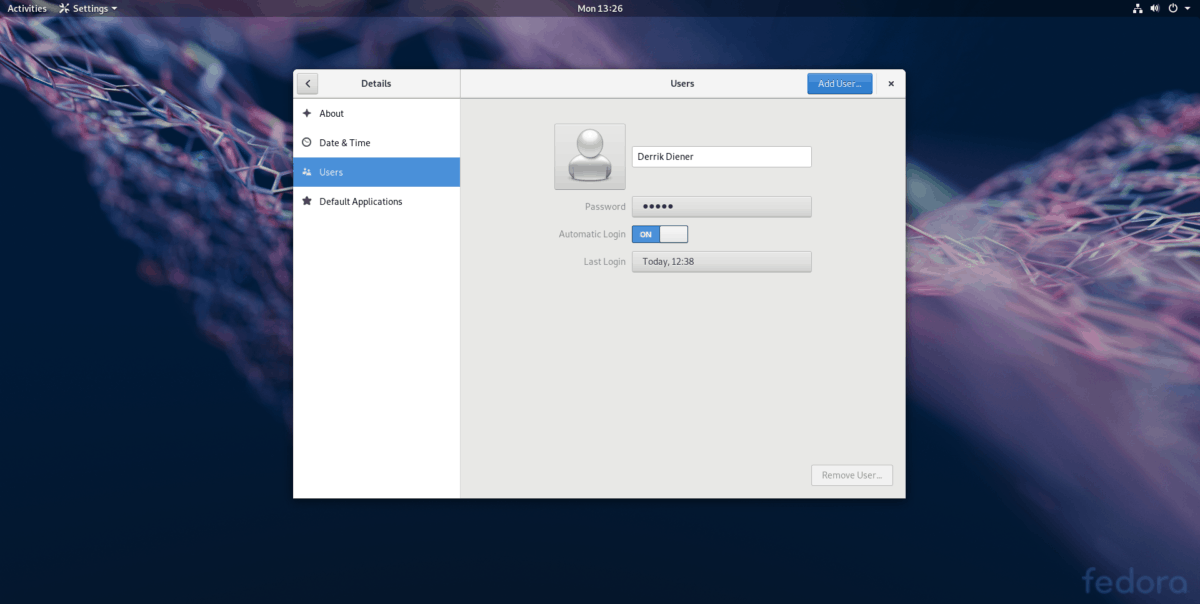
चरण 4: सूक्ति से बाहर लॉग इन करें और अपने लिनक्स पीसी को रिबूट करें। रिबूट होने पर, Gnome Shell स्वचालित रूप से लॉग इन करेगा।
Gnome Shell के लिए स्वचालित लॉगिन अक्षम करें
Gnome में स्वचालित लॉगिन सुविधा को अक्षम करने के लिए,Windows कुंजी दबाएं और "उपयोगकर्ता" खोजें। उपयोगकर्ता प्रबंधक खोलें, और व्यवस्थापक मोड को सक्षम करने के लिए "अनलॉक" पर क्लिक करें। फिर, स्लाइडर को "स्वचालित लॉगिन" के बगल में बंद स्थिति पर सेट करें।













टिप्पणियाँ